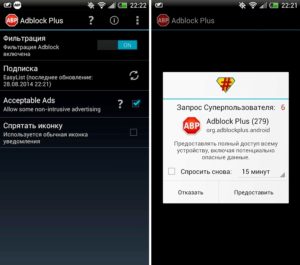- Как удалить рекламу из Андроид приложений APK
- Способ №1. С помощью AdFree.
- Способ №2. С помощью Adblock Plus
- Способ №3. С помощью AdAway
- Способ №4. Удаление рекламы с игр и приложений без root прав
- Способ №5. Замена hosts
- Способ №6. Редактирование файла
- Если реклама от AdMob
- Если реклама от Google
- Еще о рекламе Google
- Если после удаления папки ads приложение не запускается
- Удаляем графический баннер
- Блокировка рекламы на Android с root и без
- Рут-права на Android
- Проверка наличия рут-прав
- Зачем отключать рекламу
- Отключение рекламы в приложении (без root)
- Блокировка с помощью NetGuard
- Блокировка с помощью AdClear
- Блокирование в браузере
- С помощью Free AdBlocker Browser
- Удаление рекламы с рут-правами
- Убрать рекламу с root и без: Видео
Как удалить рекламу из Андроид приложений APK
Как удалить рекламу из Андроид приложений APK.Реклама в наше время просто заполняет всё, что только можно: ТВ программы, улицы, заборы, щиты, интернет и даже наши смартфоны и планшеты. Сильнее всего реклама раздражает в приложениях на смартфоне и в браузере. Экран смартфона и без рекламы довольно небольшой, и хочется использовать его по максимуму, а реклама только мешает это делать. Кроме того, реклама съедает огромную часть заряда батарейки и, что немаловажно, трафик за счет нее тоже стремительно уменьшается. И вдобавок ко всему реклама просто напросто отвлекает нас от процесса использования приложения. Еще один недостаток это риск заразить свой телефон вирусами из-за присутствия рекламы в приложениях. Так-что нужно срочно принимать меры по избавлению нашего смартфона от рекламы.
Способ №1. С помощью AdFree.
Начнем с того, что есть такая замечательная программа, с помощью которой можно избавить свое устройство от пожирания трафика, батареи, и конечно рекламы, называется он AdFree Android . Одного нажатия на кнопку “Download and install hosts”(загрузить и установить) в этой программе избавит вас от рекламы и всех вытекающих последствий. После запуска этой опции нужно будет перезапустить все приложения, которые содержат в себе рекламу. После этого можете попрощаться с рекламой в приложениях и даже в браузере. Но, если вы вдруг захотите вернуть рекламу на ее обычное место, для этого будет достаточно в приложении AdFree Android нажать на кнопку “Revert”(вернуть оригинал) и реклама снова появится. В качестве минуса этой программы можно назвать то, что в ней нет возможности выборочного удаления рекламы из выбранных вами приложений. Она удаляет всю рекламу. AdFree Android при ее использовании требует ROOT , ( Как получить root права на Android ) эта программа не будет работать без получения прав суперпользователя. AdFree Android бесплатна и находится в свободном доступе, скачать ее можно ЗДЕСЬ .
Способ №2. С помощью Adblock Plus
Для работы приложения Adblock Plus необходимо рутировать ваше устройство. Сделать это можно при помощи специальных программ — читаем здесь -> Как получить root права на Android
Когда рутинг выполнен, скачайте .apk файл Adblock Plus с нашего сайта и установите приложение -> Скачать Adblock Plus на Android
Затем просто откройте его и предоставьте Adblock root доступ.
Если вы хотите вернуть рекламу просто отключите функцию «Фильтрация».
Также обратите внимание на пункт «Приемлемые обновления». Изначально он включен, то есть разрешена некоторая ненавязчивая реклама. Если вы хотите удалить всю рекламу, снимите галочку с этого пункта. Но лучше этого не делать, цените труд разработчиков!
Способ №3. С помощью AdAway
Данное приложение также требует рут доступ для удаления рекламы в Android. Скачать AdAway на Android можно — ЗДЕСЬ
Открыв AdAway программа покажет, что блокировщик рекламы выключен. Нажмите на этот пункт, после чего начнется загрузка необходимых для работы приложения файлов.
В конце появится сообщение, что всё компоненты загружены и необходимо перезагрузить устройство, чтобы изменения вступили в силу. Нажмите «Да», после чего ваш смартфон или планшет перезагрузится.
Теперь, когда вы откроете AdAway, вверху будет надпись «Включено», а вся реклама из игр, приложений и браузера пропадёт.
Чтобы вернуть рекламу, нажмите кнопку «Отключение блокировки рекламы». AdAway начнет восстановление файла «hosts» по-умолчанию, после чего опять появится сообщение, что необходимо перезагрузить ваше устройство. Нажмите «Да» и новые изменения вступят в силу.
Способ №4. Удаление рекламы с игр и приложений без root прав
Программа Adblock Plus также может работать с нерутированными устройствами, подключенными к Интернету по Wi-Fi.
1. Запустите приложение. Вверху нажмите «Настроить».
2. Появится окошко «Настройки прокси» где в последнем пункте нас интересуют 2 параметра: «Имя узла прокси localhost» и «Порт прокси 2020». Внизу нажмите кнопку «Открыть настройки Wi-Fi».
3. Вы попадете в настройки Wi-Fi. Удерживайте палец на вашей точке доступа до появления дополнительного меню.
4. Выберите пункт «Изменить сеть».
5. Поставьте галочку напротив «Расширенные настройки».
6. Выберите «Прокси-сервер» после чего откроется список доступных опций. Нажмите «Вручную».
7. Введите данные, полученные в пункте 2 и нажмите «Сохранить».
Способ №5. Замена hosts
Чтобы избавиться от рекламы в программах этим способом заходим по пути system/etc/hosts например с помощью Root Explorer (обязателен Root ).
Удаляем его, а на его место вставляем новый hosts который Вы скачаете с сети, взять его можно по адресу www.mvps.org/winhelp2002/hosts.txt — после того как скачаете удалите расширение файла (убрать после точки TXT). Как это работает? Если Вы откроете файл Hosts.txt то увидите примерно вот такое 127.0.0.1 00fun.com
Сайт 00fun.com будет ссылаться на внутренний IP адрес 127.0.0.1 и не сможет выходить в сеть интернет.
Способ №6. Редактирование файла
Перед всеми манипуляциями с приложением, желательно сделать резервную копию. В других приложениях может что-то отличатся и 100% результат не гарантируется. Начнем по порядку распаковываем приложения с помощью ApkTool , нам потребуется файл AndroidManifest.xml который открываем с помощью Notetpad++
Если реклама от AdMob
Если реклама от Google
Еще о рекламе Google
Если вы удалили необходимые строчки с как указано выше и в приложение всплыл небольшой черный баннер с красными буквами, (рекламы нет, но баннер остался).
Делаем следующее, удаляем в AndroidManifest.xml строки указанные выше и переходим в папку smali — com — google — и удаляем папку ads
Все баннера нет, рекламы нет, пользуемся и радуемся.
Если после удаления папки ads приложение не запускается
Если приложение не запускается, тогда делаем следующее, открываем Notetpad++ нажимаем на вкладку (поиск) и выбираем в раскрывшемся меню (найти в файлах) выбираем папку с декомпилированным приложением, а именно папку smali и в поиск вбиваем такую фразу «You must have AdActivity declared in AndroidManifest.xml» . После поиска удаляем эту строку (в основном это строка находится в файле AdView.smali ) и собираем приложение обратно (папку ADS не удаляем). Все должно работать. Перед этим естественно нужно удалить рекламу в AndroidManifest.
Удаляем графический баннер
Существует такое понятие как графический баннер, то есть баннер картинка. Для начала удаляем все с AndroidManifest.xml и в других папках если это надо, после переходим в папку drawable (находится в папке res) и находим баннер.
После того как его нашли, сжимаем его в Paint до размера 1×1 px (пикселя)
После этого сохраняем и собираем проект.
Источник
Блокировка рекламы на Android с root и без
Как двигатель торговли реклама у большинства из нас не вызывает отторжения. Порой реклама бывает полезной, даже интересной и забавной. Тем не менее, когда дело касается работы с гаджетами, ее избыток раздражает. Согласно последним исследованиям, во время серфинга по сайтам до половины мобильного трафика тратится именно на рекламу. Так что нет ничего странного в желании избавиться от нее. А помогает в этом деле, в зависимости от наличия прав суперпользователя в системе, блокировщик рекламы для Android с/без root.
Рут-права на Android
Что бы там ни говорили специалисты и псевдоспециалисты, ОС Android защищена от постороннего доступа. Удалить с нее системные папки, программы или функции просто так не получится даже при большом желании. Часть можно временно отключить или заблокировать, но это всё лишь временные меры. Кардинально вопрос можно решить только при наличии рут-прав.
О чем идет речь? С помощью манипуляций с системой пользователь получает аккаунт с идентификатором «ноль», который открывает ему полный или частичный (иногда временный) доступ к управлению системными файлами. С этого момента он получает привилегии суперпользователя и может делать с Android практически всё. Можно удалить ненужные программы, установленные разработчиком, сконфигурировать систему полностью под свои запросы, настроить производительность процессора, изменить настройки камеры, динамиков, почти всех программных функций. Возможностей появляется столько, что голова идет кругом.
Проверка наличия рут-прав
Права суперпользователя на Android можно получить исключительно программными методами. Конечно, если не считать варианты прошивки с уже встроенным рутом. Любая программа оставляет в файловом реестре следы – папки и файлы. Если она установлена, ее можно обнаружить в меню.
Если никаких следов нет, проверить, имеет ли устройство рут-права, можно с помощью специальных приложений. Их достаточно много, но чаще всего используют Root Checker и CPU-Z, которые можно скачать бесплатно в Google Play. Последняя утилита во вкладке «Система» сообщает пользователю о наличии рут-прав на его устройстве.
Зачем отключать рекламу
Основную прибыль разработчикам сайтов и мобильных приложений приносит реклама. Частенько они перегибают палку, заставляя пользователя ждать минуту-другую, пока откроется выбранное им видео или любимая игра. Иногда бывает сложно выйти из приложения без просмотра рекламы, поскольку кнопка выхода тщательно прячется за рекламным баннером или роликом. Просмотр информации затрудняется, так как большая часть экрана тоже постоянно скрыта рекламой.
Всё это портит удовольствие от пользования интернетом. Это основная, но не единственная причина, почему пользователи желают отключить рекламу. Также это делается с целью:
- Экономии. Реклама съедает драгоценные мегабайты ограниченного трафика и в конечном счете дорого обходится.
- Улучшения работы приложений за счет разгрузки процессора.
- Снизить риск подхватить вирус или программу-шпион.
Отключение рекламы в приложении (без root)
Распространено мнение, что блокировка рекламы без root неэффективна. Отчасти это правда, хотя убрать рекламу на Android в приложениях без рут-прав вполне можно, используя специальные программы.
Такие утилиты блокируют доступ к серверам, с которых распространяется реклама, с помощью фильтрации трафика. Чаще они используют VPN, но также способны выполнять функцию прокси-сервера. В таком случае приходится настраивать прокси вручную. Также необходимо понимать, что фильтрация в мобильных сетях невозможна. Другими словами, имеются ограничения по использованию.
Блокировка с помощью NetGuard
Программа NetGuard — мобильный файрвол и, наверное, самый лучший блокировщик рекламы для Android без root. Позволяет выполнить тонкую настройку установленных приложений, снизив тем самым расход трафика, энергопотребление и увеличив защиту приватной информации.
В последних версиях появилась функция, позволяющая отключить рекламные объявления. К сожалению, она не смогла пробиться в Google Play ввиду непонимания со стороны Google. Тем не менее, программа в такой «комплектации» доступна на сайте компании GitHub. Итак, необходимо:
- Скачать и установить приложение.
- Для устройств с версиями Android 5 и выше включить функцию фильтра трафика:
- в настройках войти в Advanced options;
- выбрать Filter traffic и поставить галочку.
На более ранних Android она включена по умолчанию.
- Включить блокирование доменных имен (Block domain names).
- Импортировать или загрузить hosts-файл:
- в настройках NetGuard найти раздел «Поддержка»;
- выбрать пункт «Скачать hosts-файл».
- Отключить сжатие трафика в браузере. В Chrome это делается в настройках во вкладке «Контроль трафика».
- Подождать не менее 10 минут, чтобы DNS-адреса обновились.
На этом все. Сайт сразу предлагает проверить эффективность блокировщика и, если все правильно, тут же оповестит сообщением.
Блокировка рекламы работает почти во всех браузерах, включая Opera, Chrome и другие. Удаление объявлений в простых приложениях и играх не гарантируется, но в большинстве она работать будет. Программа неплохо режет рекламные баннеры, но в большинстве случаев оставляет пустое место на веб-странице под рекламой.
Блокировка с помощью AdClear
Получить Android без рекламы без рут-прав позволяет приложение AdClear. Оно фильтрует трафик с помощью VPN-сервера, автоматически создаваемого на устройстве после установки. Имеется в Google Play, бесплатно, им пользоваться весьма просто. Нужно:
- Установить и открыть.
- Подтвердить свое доверие приложению.
Ничего больше не требуется, дальше AdClear работает сама, причем имеется возможность выбора приложений, в которых блокируется реклама.
При необходимости можно узнать, сколько рекламы не попало на смартфон благодаря этому умному приложению.
Очень удобная программа:
- нет громоздкого меню;
- включение – одним касанием.
Из недостатков можно отметить частые «вылеты» при запуске.
Блокирование в браузере
Как правило, пользователи Android предпочитают устанавливать сторонние браузеры. Chrome нравится далеко не всем своей громоздкостью, да и работает медленнее большинства конкурентов.
Удалить рекламу на Android без рут-прав можно в самом браузере. Например, Firefox имеет специальные плагины, удаляющие рекламу с веб-страниц. После установки требуется сделать следующее:
- Зайти в панель управления и найти раздел «Инструменты».
- Перейти в «Дополнения» и выбрать пункт «Обзор всех дополнений Firefox».
- В открывшемся окне ввести «adblock».
По сути, это аналог расширения, которые используются в Chrome.
Opera конфликтует с блокировщиками. Способ отключения рекламы в браузере есть, но сложноват для простого пользователя. Зато китайский UC Browser сам блокирует рекламу, так как в него встроен AdBlock.
Большая часть рекламы в приложениях появляется благодаря Google. Чтобы от нее избавиться, в настройках маршрутизатора в функцию «Фильтр URL» нужно добавить адрес googleads.g.doubleclick.net.
С помощью Free AdBlocker Browser
Этот браузер доступен для бесплатного скачивания в Google Play без регистрации и также содержит встроенный блокировщик рекламы.
Приложение блокирует рекламу всех видов, рекламные cookie сторонних производителей, предупреждает о вредоносном/рекламном ПО.
Удаление рекламы с рут-правами
С root это сделать гораздо проще. Во всяком случае, действительно эффективно работающих программ больше для устройств с правами суперпользователя. Самым простым приложением является Adblock Plus. Чтобы отключить рекламу, необходимо:
- Скачать и установить утилиту с официального сайта. На Android предварительно нужно разрешить установку из неизвестных источников (в разделе «Администрирование» в настройках).
- Открыть и предоставить приложению права суперпользователя.
- Включить фильтрацию.
- После появления сообщения о готовности утилиты, перезагрузить Android.
Если реклама всё еще проникает на девайс, нужно войти в настройки приложения и убрать галочку напротив пункта «Приемлемые объявления». Ну а если AdBlock не подходит для вашего смартфона, стоит обратить внимание на другие блокировщики рекламы – например, Adaway, AdFree или Lucky Patcher.
Убрать рекламу с root и без: Видео
Источник
.jpg)